
NZXT CAM Software …
Einführung …
Alle Funktionen der Kraken Plus 360 RGB werden über die NZXT eigene Steuerungssoftware CAM gesteuert. Die Software kann den PC überwachen, die Systemspezifikationen auslesen sowie die Kühlung und Beleuchtung einstellen. Zudem kann sie NZXTs‘ eigene Maus, Tastatur, Monitore, Capturecard und Audio verwalten bzw. einstellen. Für unseren Test sind nur die Funktionen Beleuchtung und Kühlung interessant, daher konzentrieren wir uns auch nur darauf.
Leider lassen sich mit der CAM Software ausschließlich NZXT Produkte steuern. Das RGB von Mainboard, RGB Grafikkartenhalte, sonstiges RGB Zubehör und Grafikkarte kann damit leider nicht angesteuert werden. Das Gleiche gilt auch für eventuell am Mainboard angeschlossenen Lüfter.
NZXT CAM PC-Überwachung …
Nach der Installation der CAM Software sehen wir den Reiter „PC-Überwachung“, hier finden wir wichtige Daten wir CPU/GPU Temperaturen, Taktraten usw.
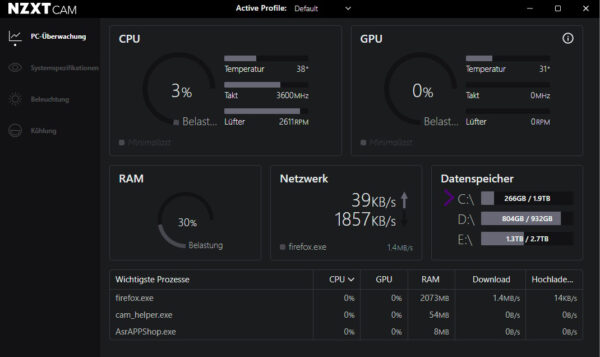
NZXT CAM Systeminformationen …
Der Reiter Systeminformationen ist quasi selbsterklärend. Durch das Anklicken der entsprechenden Hardware findet man dann rechts davon noch zusätzliche Details.
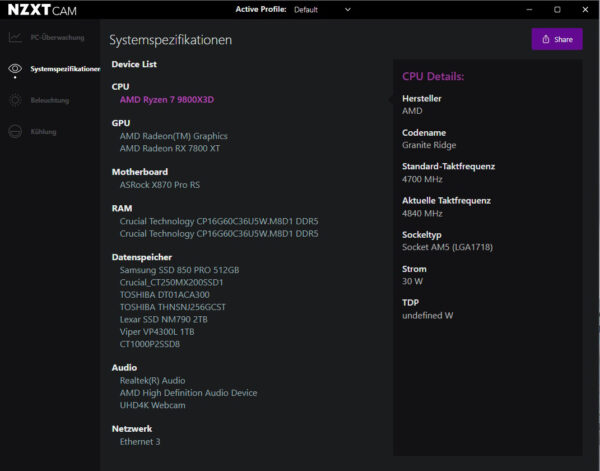
NZXT CAM Beleuchtung …
Wir gehen dann auch direkt weiter zum Reiter Beleuchtung.
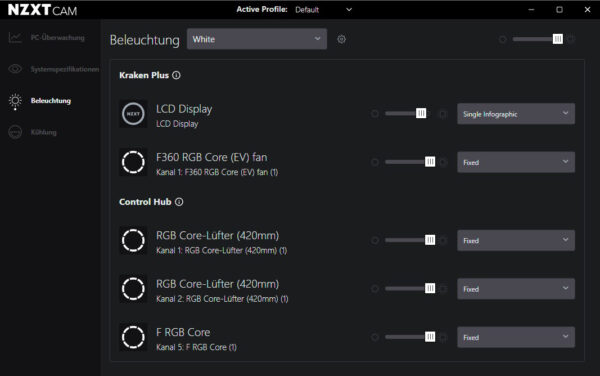
Im oberen Auswahlmenü unter Beleuchtung finden wird unterschiedlichen vorgefertigte Profile hinterlegt. Diese Profile steuern alle angeschlossenen RGB Geräte gleichzeitig. Allerdings haben die einzelnen RGB Geräte wesentlich mehr vorgefertigte Profile hinterlegt, die in unserem Fall aber identisch sind. Diese sind allerdings nicht gleich im oberen Beleuchtungsreiter verfügbar, obwohl es die Bedienung einfacher machen würde, wenn man mit den vorgefertigten Profilen zufrieden ist. So muss man die Profile für jedes der einzelnen Geräte einstellen.

Diese generellen Profile lassen sich natürlich auch editieren und anhand der persönlichen Wünschen anpassen.
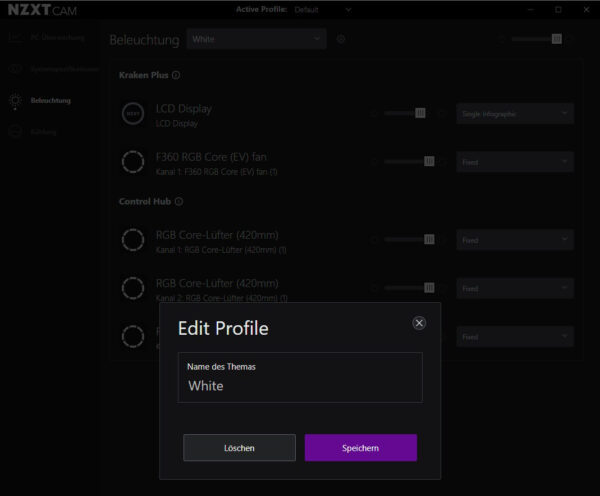
Wie einigen vielleicht bereits aufgefallen ist, findet sich hier auch das Display der NZXT Kraken Plus 360 RGB. Hier lassen sich u.a. auch Temperaturen und andere wichtige Systeminformationen einblenden.
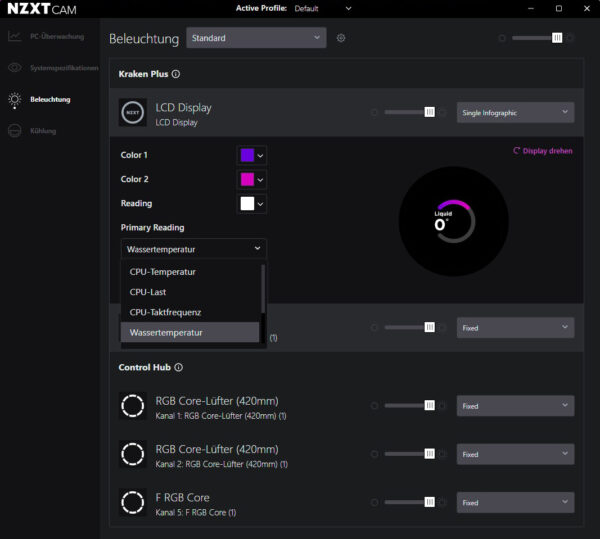
Es lassen sich maximal 2 Informationen gleichzeitig dauerhaft einblenden. Wer mehr benötigt, muss die Karussell Funktion nutzen.
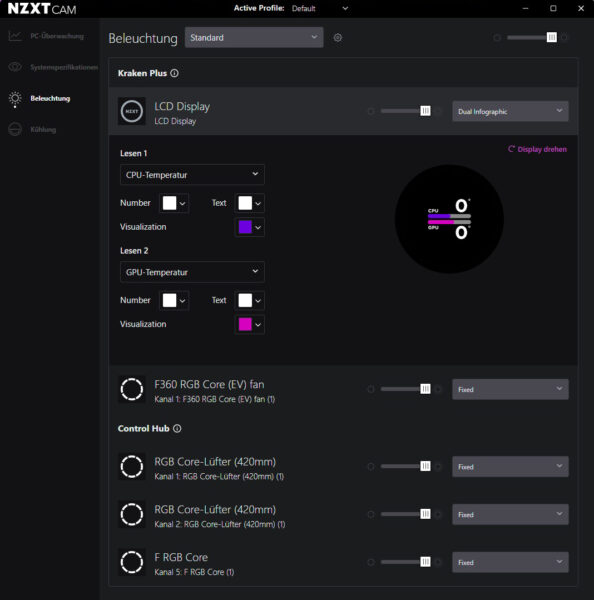
Mit der Karussell Funktion kann man nacheinander verschiedene Informationen wie CPU Takt, Temperatur, Auslastung, Wassertemperatur usw. anzeigen lassen.
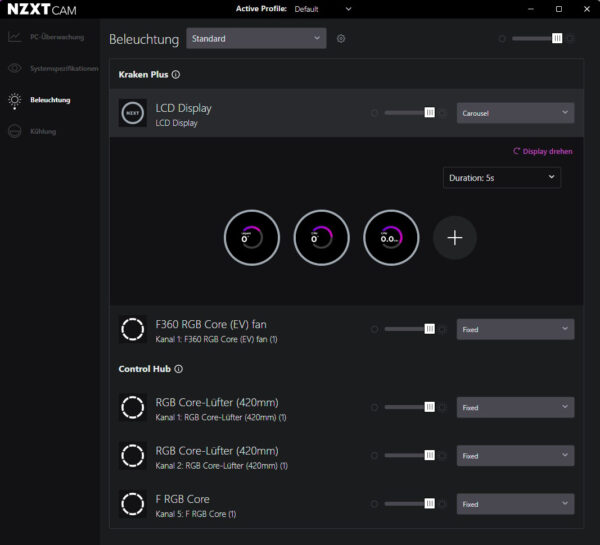
Man kann aber auch einfach nur eine Uhr darstellen, wobei es derzeit nur zwei Varianten gibt: Digital und Analog. Zumindest lässt sich die Farbkombination nach eigenem Wunsch verändern.
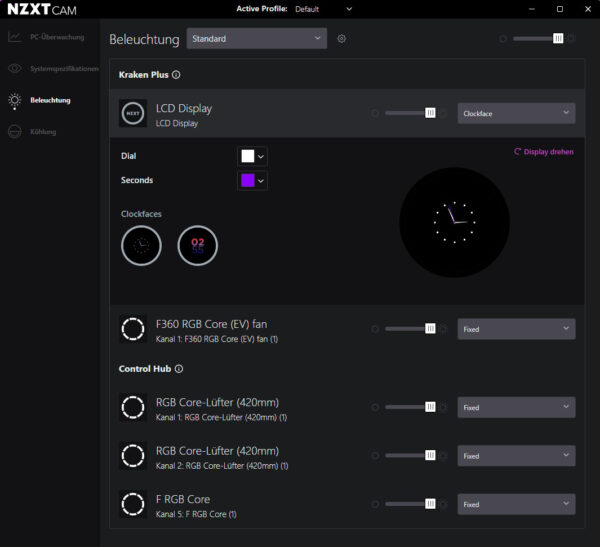
Über die Browse Funktion kann man sich GiFs aus dem Internet über den Dienst Tenor herunterladen und abspeichern. Natürlich kann man auch eigene Bilder oder animierte GIFs auswählen.
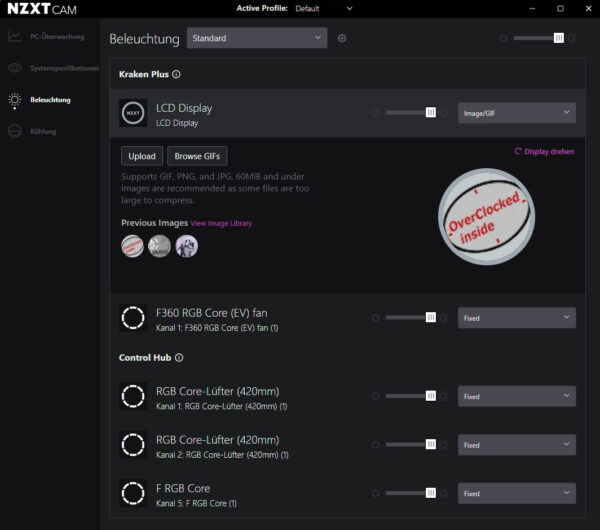
Möchte man zu den eigenen Bildern oder GiFs noch z.B. die CPU Temperatur einblenden, werden die Bilder/GiFs leider stark verkleinert dargestellt.

Dafür wurde aber sogar an die Integration von Spotify, YouTube und einer Webintegration gedacht. Man kann hier also sogar YouTube Videos laufen lassen.
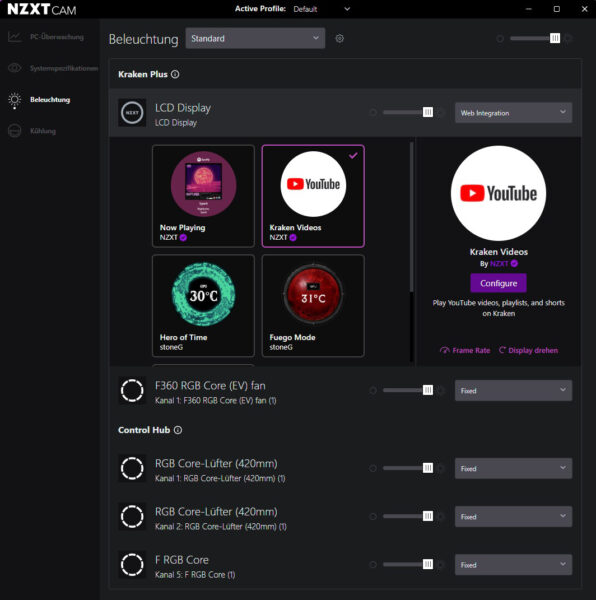
NZXT CAM Kühlung …
Kommen wir nun zu dem Reiter Kühlung. Hier lassen sich die Lüfterkurven jedes einzelnen Lüfters und der Pumpe anpassen. Entweder mit einem der drei vor eingestellten Profilen: Leise, Leistung, Fest oder mit Benutzerdefiniert.
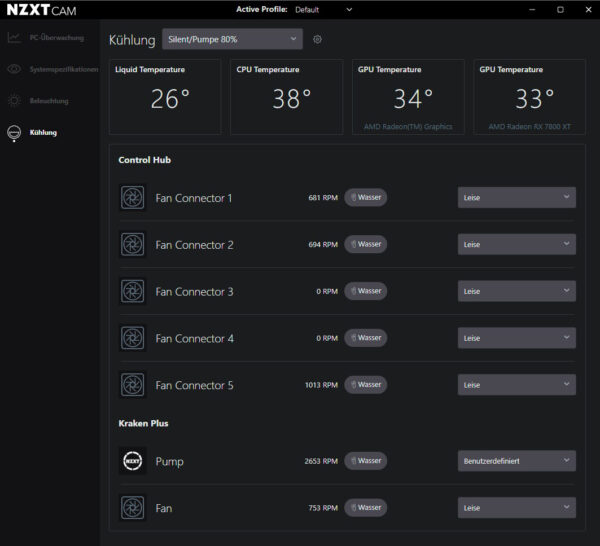
Im oberen Menüpunkt Kühlung finden sich die Profile wieder, wie auch bei allen Lüftern und der Pumpe. Hier wurde allerdings die Übersetzung vergessen. Die Punkte Standard und Add Profile sind zusätzlich vorhanden. Bei uns ist derzeit das Profil Silent/Pumpe 80% aktiv.
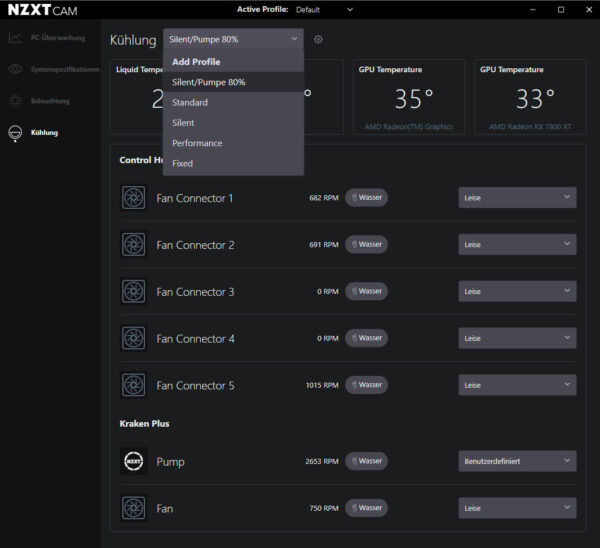
Für den Test nutzen wir diesmal die CAM Software zur Einstellung der Lüfter und Pumpe, da diese nicht über das Mainboard gesteuert werden kann. Der PWM Anschluss der Pumpe dient ausschließlich zur Übertragung der Lüfterdrehzahl.
Die CAM Software verfügt übrigens auch über ein Overlay mit dem wir z.B. die FPS-Rate und weiteres im Spiel anzeigen lassen können.

NZXT Kraken Plus 360 RGB Test Ergebnisse …

